Одним из преимуществ использования ПК является возможность повысить производительность вашего оборудования с помощью различных настроек. И одна из лучших настроек, которые вы можете сделать, — это разогнать процессор.
Тем не менее, ручной разгон — гигантская задача, если вы никогда не делали этого раньше. К счастью, такие инструменты, как Intel Extreme Tuning Utility (Intel XTU), значительно упрощают этот процесс. Давайте посмотрим, как с помощью Intel XTU разогнать процессор и получить некоторую бесплатную производительность.
На что следует обратить внимание перед разгоном
Разгон — это процесс увеличения частоты процессора до уровня, превышающего стандартную частоту, установленную производителем. Другими словами, разгоняя ЦП, вы принимаете на себя риск общей нестабильности системы и даже смерти компонентов.
Итак, прежде чем прыгнуть с головой и резко разогнать процессор, убедитесь, что вы знаете о рисках и о том, как их минимизировать. И один из шагов, которые вы можете предпринять для защиты своего процессора, — это инвестировать в лучшее охлаждение.
Андервольтинг. Cнижаем нагрев и шум, повышаем производительность | Простая инструкция
Связанный: Лучшие системы охлаждения для вашего ПК
Когда вы увеличиваете частоту ЦП, ЦП потребляет больше энергии. А больше мощности — больше тепла. Если ваш кулер недостаточно хорош, это избыточное тепло приведет к перегреву вашего процессора, что снизит его производительность. И если кулер сильно ограничен, система в конечном итоге отключится для защиты компонентов.
Второе, что вам понадобится для разгона, — это процессор с разблокированной частотой. Производители процессоров, такие как Intel, фиксируют частоту некоторых моделей своей линейки для дополнительной стабильности.
Наконец, вам также понадобится материнская плата, поддерживающая разгон. Получил все это? Отлично, теперь вы готовы к разгону.
Загрузите и установите Intel XTU
Первое, что вам нужно сделать, это скачать Intel XTU и установите его. Итак, перейдите на веб-страницу утилиты Intel Extreme Tuning Utility, проверьте, поддерживается ли ваш ЦП в списке поддерживаемых ЦП, и загрузите установщик, если ЦП подтвердил. Затем установите Intel XTU из только что загруженной установки.
Выполните первый базовый тест
После установки Intel XTU вы должны запустить первоначальный тест, чтобы оценить общую производительность вашего компьютера. Вы будете использовать результаты этого теста в качестве справочной информации, чтобы увидеть, насколько повысится производительность после разгона. Для этого откройте Intel XTU, перейдите на вкладку Benchmarking и нажмите Run XTU Benchmark.

Выполните тест несколько раз и запишите средний балл, чтобы получить более точное представление о ситуации. После того, как тест завершится, вы должны где-нибудь записать результат для дальнейшего использования.
Intel XTU предлагает варианты как для любителей, так и для опытных оверклокеров. Мы собираемся рассмотреть только опцию базовой настройки, так как она проста в использовании и более чем достаточна для значительного разгона процессора.
Как уменьшить нагрев компьютера. Андервольтинг. Настройки ThrottleStop и Intel XTU
Первое, что мы сделаем, это отрегулируем соотношение ядер процессора и увеличим множитель. Все процессоры имеют базовую частоту для каждого ядра чипа. Эта базовая частота находится в «МГц», так что не много.
Конечная частота процессора является результатом этой базовой частоты вместе с наложенным на нее множителем. Например, если базовая частота ядра процессора составляет 100 МГц, установка множителя x40 сверху приведет к частоте 4000 МГц или 4,0 ГГц. Итак, отрегулируйте ползунок Processor Core Ratio и увеличьте множитель на 1x. Примените изменения и перезагрузите компьютер.

Если ваш компьютер загружается нормально, запустите тест, как и раньше, и сравните результат с оценкой до разгона. Если вы видите улучшение, значит, разгон сработал, и вы можете продолжать увеличивать множитель на 1x для дальнейшего тестирования.
Если вы не видите улучшений, ваш процессор, вероятно, работает наилучшим образом, и вы можете настроить другие части вашего компьютера для увеличения производительности. Связанный: Как разогнать вашу видеокарту (GPU) Еще один разгон, который вы можете выполнить в разделе «Базовая настройка», — это регулировка коэффициента кэш-памяти процессора. Кэш ЦП — это сверхбыстрая память, которая устраняет разрыв в скорости между процессором и ОЗУ. Таким образом, если кэш не работает на оптимальном уровне, это снизит общую производительность вашего компьютера. Следовательно, увеличение коэффициента кэш-памяти процессора имеет решающее значение при разгоне процессора.
В идеале вы хотите, чтобы коэффициенты соотношения ядер процессора и кэш-памяти процессора оставались на одном уровне. Итак, отрегулируйте ползунок Processor Cache Ratio, сохраните настройки и перезагрузите компьютер. Наконец, запустите тест, чтобы увидеть, заметили ли вы какие-либо улучшения производительности. Повторяйте процесс, пока не столкнетесь с препятствием, например, когда ваш компьютер не загружается, тормозит или другие проблемы со стабильностью.
Устранение проблем со стабильностью
Если ваш компьютер загружается, но через некоторое время выключается, возможно, ваш компьютер перегрелся. В этом случае вы можете либо уменьшить настройки разгона, либо получить лучшее решение для охлаждения, чтобы решить проблему.
Если, с другой стороны, ваш компьютер загружается нормально, но сильно заикается, возможно, у процессора недостаточно мощности для работы. Чтобы решить эту проблему, перейдите на вкладку Advanced Tuning в Intel XTU и отрегулируйте ползунок Core Voltage Offset. Не забывайте ограничивать изменения напряжения до 0,05 В за раз.

После этого сохраните изменения, перезагрузите систему и посмотрите, перестали ли они заикаться. При необходимости повторите процесс несколько раз.
Проверка долговременной стабильности системы после разгона
После разгона вы должны проверить работоспособность вашего компьютера в течение длительного времени. Поскольку тесты производительности, которые подталкивают систему только на пару минут, не моделируют расширенные рабочие нагрузки, вам нужно будет запускать более длинные тесты, чтобы смоделировать реальный вариант использования.
Связанный: Как безопасно провести стресс-тестирование разогнанного процессора, графического процессора и оперативной памяти
Вы можете запускать длительные тесты на вкладке «Стресс-тест» Intel XTU. Итак, запустите тест в течение 30 или более минут. Такой расширенный тест будет свидетельствовать об устойчивых рабочих нагрузках, таких как рендеринг видео или игры. Посмотрите, все ли работает как надо.

Если все работает нормально, значит, ваши усилия по разгону принесли свои плоды. Теперь посмотрите, увеличилась ли частота кадров в играх, в которые вы играете. В конце концов, большинство из нас делает это для игр, не так ли?
Разгон вашего ПК может быть сложной задачей, но, обладая небольшим количеством ноу-хау и некоторыми умными настройками, вы можете выжать из своего ПК все до последней капли. И теперь, когда у вас есть разогнанный компьютер, почему бы не проверить, насколько вы можете получить частоту кадров сейчас?
Информация о Intel® Extreme Tuning Utility
Тип материала Информация о продукции и документация
Идентификатор статьи 000005774
Последняя редакция 30.08.2021
Intel® Extreme Tuning Utility (Intel® XTU) — это простое приложение для настройки производительности Windows* для начинающих и опытных пользователей, которое позволяет загонировать, контролировать и нагрузки системы. Программный интерфейс имеет набор мощных возможностей, распространенных в большинстве платформ для энтузиастов. Этот интерфейс также имеет специальные функции, доступные на новых® Intel® и системных платах.
 Загрузите Intel® Extreme Tuning Utility.
Загрузите Intel® Extreme Tuning Utility.
Нажмите или вопрос для получения информации:
Как узнать, что мой процессор поддерживается Intel® XTU?
- Идентифицируйте свой процессор Intel® или заметите номер процессора Intel® который вам необходим.
- Список поддерживаемых процессоров можно по адресу: Intel® XTU загрузки. Найщите свой процессор в списке в списке в списке «Этот файл для загрузки действительен для перечисленных далее продуктов»
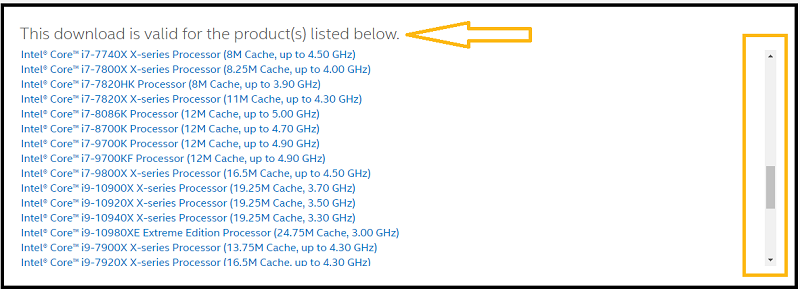
Как получить Intel Extreme Tuning Utility запуск? Нажмите клавишу Windows на клавиатуре и начните вводить Intel® Extreme Tuning Utility в «Приложениях». Имеется ли какой-либо документ по использованиюутилиты Intel® Extreme Tuning Utility? Во время Intel® XTU нажмите вкладку «Справка» в правом верхнем углу приложения для просмотра справки по использованию этой утилиты.
на клавиатуре и начните вводить Intel® Extreme Tuning Utility в «Приложениях». Имеется ли какой-либо документ по использованиюутилиты Intel® Extreme Tuning Utility? Во время Intel® XTU нажмите вкладку «Справка» в правом верхнем углу приложения для просмотра справки по использованию этой утилиты. 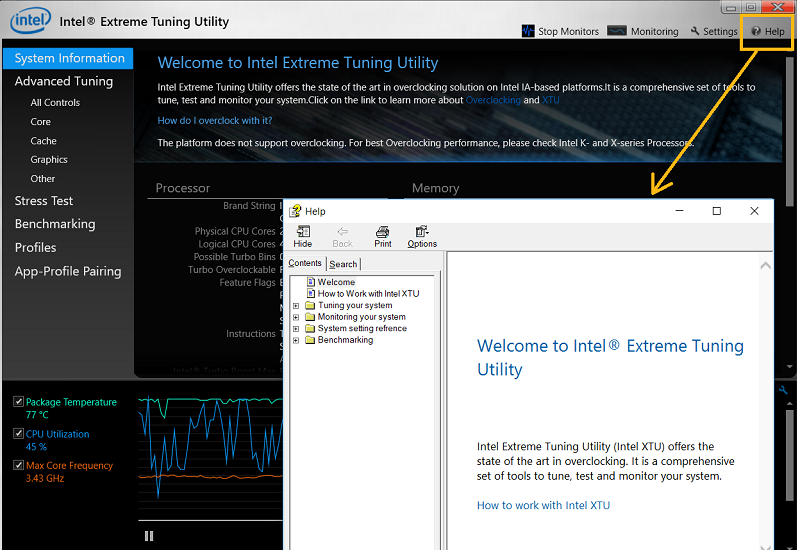 Почему я не вижу элементы управления во время запуска программного обеспечения? Убедитесь, что после завершения установки система перезагружается. Если проблема по-прежнему возникает, обратитесь в Диспетчер устройств для проверки следующих драйверов:
Почему я не вижу элементы управления во время запуска программного обеспечения? Убедитесь, что после завершения установки система перезагружается. Если проблема по-прежнему возникает, обратитесь в Диспетчер устройств для проверки следующих драйверов:
- Iocbios2 в области «Скрытые устройства
- Драйвер ACPI BIOS Control Driver в области системных устройств
Если рекомендации не уладит проблему, сообщить об этом. Включите файл журнала из папки C:ProgramDataIntelIntel Extreme Tuning UtilityLogs. Почему в моей системе нет элементов тонкой настройки? Intel Extreme Tuning Utility отображает различные элементы управления и обеспечивает доступ к функциям на основе конфигураций системной платы и процессора системы.
Не все процессоры обеспечивают поддержку всех элементов управления в реальном времени. Производители материнской платы могут ограничить доступ к различным средствам управления, не мешая пользователю оверклокинг. Как полностью удалить Intel Extreme Tuning Utility?
Почему она не Intel® XTU запускаться после установки в моей системе?
- Intel® XTU поддерживает только процессоры со разблокированным множком. Это процессоры K или Core-X. Установка процессорной Intel® XTU в системе может привести к непредвиденным вопросам.
- Если это система OEM-производителя, проверьте настройки BIOS производителя, так как некоторые OEM-производители используют собственные инструменты о overclocking и могут иметь проблемы совместимости с Intel® XTU.
- Всегда удаляйте старые версии Intel® XTU и все папки Intel® XTU до последней версии Intel® XTU версии. Убедитесь, что версия ОС поддерживается последней версией Intel® XTU.
Почему у меня на ноутбуке установлена утилита Intel Extreme Tuning Utility, почему я не могу разо старше разо всех процессоров?
Некоторые версии могут быть Intel® Extreme Tuning Utility на ноутбуках, и эти версии не будут работать для целей оверсклокинга. Это потому, что овлокинг с Intel® Extreme Tuning Utility работает только с процессорами с номерами K или X.
Если приложение установлено на ноутбуке с неподтвердимом процессором, пользователь может просматривать параметры системы, такие как информация о процессоре, системной платы и BIOS. Однако использование инструмента для изменения параметров ноутбука, например напряжения ядра, может привести к неоконвержимым и ненадежным результатам, поскольку процессор неподдержен.
Почему я не могу разо старше разо всех процессоров правильно установить инструмент в своей системе? Даже если программа правильно установлена в вашей системе, она поддерживает только процессоры с номерами K или X. Обратитесь к поддерживаемых процессорам в ссылка для загрузки. К кому мне обратиться за поддержкой для Intel Extreme Tuning Utility? Вы можете обратиться в Поддержка Intel и вы также можете получить доступ к форуму на нашем форуме Сообщество поддержки intel.
Intel® Extreme Tuning Utility (Intel® XTU)
Введение
Устройство Intel® Extreme Tuning Utility (Intel® XTU) используется для оверклокинга, мониторинга и нагрузки на систему.
Лицензия на использование программного обеспечения Intel
Файлы, доступные для скачивания
- Windows 10* (20H2), Windows 10* (20H1), Windows 10* (RS5), Windows 10* (RS3), Windows 10* (19H2), Windows 11*, Windows 10* (RS4), Windows 10* (19H1)
- Размер: 21.4 MB
- SHA1: 436B785DC66A1D9D8A0541BFA4B338520C689CB5
Подробное описание
Intel® XTU — это программное обеспечение для настройки производительности на базе ос Windows*, которое позволяет новичкам и опытным энтузиастам осуществлять оверклокинг, отслеживать и подчеркивать нагрузку системы. Программный интерфейс предоставляет набор надежных возможностей, общих для большинства платформ энтузиастов, а также новые функции, доступные на новых® процессорах Intel® и системных платах Intel® системных плат.
См. примечания к выпуску поддерживаемых аппаратных средств, что нового, исправления ошибок и известные проблемы. Intel XTU могут не работать на неподдерживаемых процессорах.
Этот скачиваемый файл подходит для нижеуказанных видов продукции.
Документация
Содержание данной страницы представляет собой сочетание выполненного человеком и компьютерного перевода оригинального содержания на английском языке. Данная информация предоставляется для вашего удобства и в ознакомительных целях и не должна расцениваться как исключительная, либо безошибочная. При обнаружении каких-либо противоречий между версией данной страницы на английском языке и переводом, версия на английском языке будет иметь приоритет и контроль. Посмотреть английскую версию этой страницы.
Для работы технологий Intel может потребоваться специальное оборудование, ПО или активация услуг. // Ни один продукт или компонент не может обеспечить абсолютную защиту. // Ваши расходы и результаты могут отличаться. // Производительность зависит от вида использования, конфигурации и других факторов. // См. наши юридические уведомления и отказ от ответственности. // Корпорация Intel выступает за соблюдение прав человека и избегает причастности к их нарушению. См. Глобальные принципы защиты прав человека в корпорации Intel. Продукция и программное обеспечение Intel предназначены только для использования в приложениях, которые не приводят или не способствуют нарушению всемирно признанных прав человека.
- Снижение стабильности системы или производительности и срока службы системы и процессора
- Причина отказа процессора
- Вызывают дополнительный урон или жару
- Влияют на целостность данных.
- Утилита Fusion для настольных компьютеров AMD помогает оптимизировать ваш ПК для игр и мультимедиа
- Контролируйте свой процессор и компоненты системы с помощью OCCT.
- Лучшее бесплатное программное обеспечение для разгона для ПК с ОС Windows
- Разгон ПК действительно стоит?
- Лучшие бесплатные загрузки программного обеспечения для Windows 10/8/7
- Советы по настройке производительности Windows Server 2016
- Контролируйте датчики температуры, скорости вращения вентиляторов, напряжения, нагрузки и тактовую частоту
- Имя файла: xTUService.exe
- Описание файла: Xtu Service
- Название продукта: Утилита Intel (R) Extreme Tuning Utility
- Язык: Язык Нейтральный
- Размер файла xTUService.exe составляет примерно 80 КБ в большинстве версий операционной системы Windows.
- Расположение xTUService.exe в 64-разрядной версии Windows находится в папке C:Program Files (x86)IntelIntel(R) Extreme Tuning Utility или в папке C:Program Files (x86)IntelExtreme Tuning Utility .
- Путь местоположения из xTUService.exe в 32-разрядной операционной системе Windows находится в папке C:Program FilesIntelExtreme Tuning Utilityxtuservice.exe.
- Это помогает отслеживать или изменять сертифицированную тактовую частоту компьютера, указанную производителем с помощью показателя множителя тактовой частоты.
- Это также помогает контролировать или увеличивать/уменьшать напряжение и TDP, при которых работает компьютер, чтобы снизить его температуру при перегрузке системы. Это делается с помощью метрики ограничения мощности ядра и турбонаддува.
- Нажмите на логотип Windows, введите Панель управления и нажмите на нее.
- Выберите «Удалить программу», расположенную в разделе «Программы».
- Щелкните правой кнопкой мыши Intel Extreme Tuning Utility или MSI Intel Extreme Tuning Utility и выберите «Удалить».
Источник: estetika-studia.ru
Утилита Intel Extreme Tuning для Windows позволяет разгонять скорости процессора, памяти и шины

Разгон ПК или настройка процессора, памяти и другого оборудования — это не моя чашка чая. Но для тех, кто занимается этой деятельностью и имеет системы с процессорами Intel, Утилита Intel Extreme Tuning это бесплатное программное обеспечение для разгона, которое может вас заинтересовать.

Утилита Intel Extreme Tuning
Утилита Intel Extreme Tuning Utility (XTU) — это программное обеспечение для настройки производительности на базе Windows для опытных пользователей для разгона, мониторинга и стресса системы. Программный интерфейс предоставляет множество надежных возможностей, распространенных на большинстве платформ энтузиастов, а также специальные новые функции, доступные на новых процессорах Intel и материнских платах.
С помощью этого инструмента вы можете разгонять CPU, память и шины для оптимальной производительности. Встроенная функция автонастройки упрощает оптимизацию системы при сохранении стабильности системы. Инструмент также может настраивать, настраивать и контролировать напряжение, температуру и скорость вращения вентиляторов и позволяет просматривать изменения графика с течением времени.
Помните, что изменение тактовой частоты или напряжения может:
Как я уже упоминал, эта утилита предназначена не для всех, а для опытных продвинутых пользователей. Разгон может повредить ваше оборудование и аннулировать гарантии на продукт. Поэтому загрузите его, только если вы знаете, чего хотите достичь с помощью утилиты.
Эта ссылка для загрузки предназначена для утилиты Intel Extreme Tuning для Windows 8 и Windows 7. Если вы используете более ранние версии Windows, убедитесь, что вы загружаете правильный вариант для своей версии.
Те, у кого есть процессоры AMD, могут захотеть проверить утилиту AMD OverDrive.
Ищете больше таких утилит? Попробуйте это:
Похожие сообщения:
Источник: ru.begin-it.com
Что такое xTUService.exe, как его использовать и как его удалить
xTUService.exe — это исполняемое приложение, принадлежащее программе Intel Extreme Tuning Utility (XTU), разработанной корпорацией Intel. В основном XtuService.exe используется для мониторинга настроек часов (что на самом деле не требуется) или напряжения питания в системе Windows.

xTUService — это аббревиатура от Intel. Фоновая служба Extreme Tuning Utility.
Размер и местоположение файла
Что это такое и чем он полезен
xTUservice.exe используется для управления и настройки разгона или пониженного напряжения компьютера. Таким образом, он помогает увеличить срок службы батареи компьютера, снизить его температуру и повысить производительность. xTUservice.exe использует любой из следующих двух способов сделать то же самое:
xTUservice.exe всегда запускается в системе как фоновый процесс и использует среду выполнения .NET, которую необходимо предварительно установить в системе.
Эта утилита не предусмотрена производителями, поэтому она не предустановлена в системе. Он будет установлен только в том случае, если поддерживается процессорами Intel с номерами X или K.
Цифровая подпись на xTUservice.exe принадлежит Intel и выдается «центром сертификации корпорации Intel».
Как это удалить?
Если вы заметили, что xTUservice.exe показывает сообщение об ошибке или потребляет много ресурсов ЦП/памяти, вы можете полностью удалить его. Выполните следующие шаги:
Это полностью удалит xTUservice.exe из вашей системы Windows.
Igfxhk.exe, IAStorIcon.exe, IgfxEM.exe, iusb3mon.exe, igfxtray.exe, Igfxpers.exe, Hkcmd.exe, iaStor.sys
Источник: www.wowl.ru